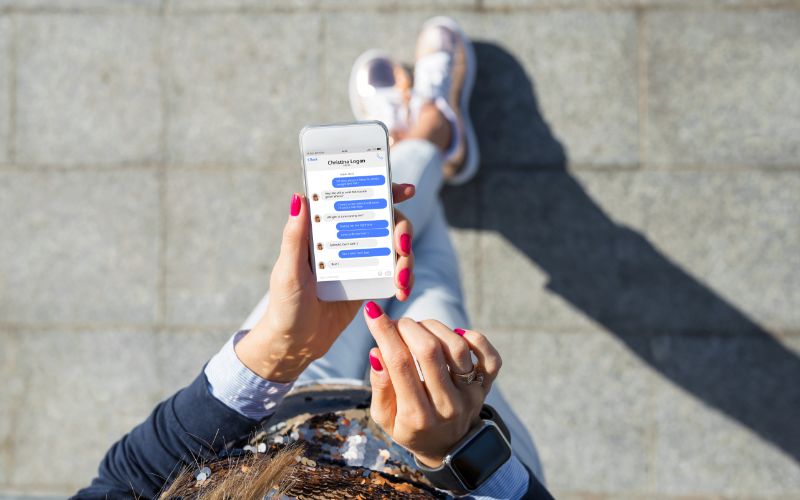El favicon es el icono que acompaña a las URLs en los navegadores. En el caso de las marcas, disponer de él es especialmente importante ya que permite a los usuarios reconocer más fácilmente el sitio web y la marca concreta. Piensa por ejemplo en el favicon de Facebook. Veamos en detalle cuáles son sus ventajas.
Qué es un Favicon
Es un logotipo muy pequeñito ubicado a la izquierda del título del sitio web. Y una de sus ventajas es que incrementa la visibilidad de la marca. Si un usuario tiene muchas pestañas abiertas, podrá acudir a la tuya rápidamente con tan solo mirar los favicons presentes en los títulos de esas pestañas.
Pero no solo eso. Además, es un elemento que inspira confianza en los usuarios. O, mejor dicho, el hecho de no tenerlo inspira falta de confianza en los usuarios. Por eso debes incluirlo en tu sitio web. ¿Está desarrollado con WordPress? Perfecto. Así tienes más alternativas para implementarlo.
Medidas recomendadas para este logo
Históricamente siempre se recomendó utilizar imágenes de 16×16 píxeles o de 32×32 para los favicones. Sin embargo, WordPress recomienda utilizar un cuadrado de tamaño 512×512. Es decir, mucho mayor. Con esas medidas se verá totalmente nítido. Te aconsejamos seguir la recomendación.
Cómo añadir un Favicon a la página de WP
Lo primero que tendrás que hacer será cambiar el tamaño de tu imagen para ajustarla a esas dimensiones. Y para ello puedes echarle un vistazo a nuestro post acerca de cómo modificar el tamaño de una imagen. A partir de ahí, tienes varias alternativas diferentes para añadir el favicon a tu página web WordPress. Por una parte, mediante la descarga e instalación de un plugin. Por otro lado, mediante una plantilla. Por último, con la programación HTML.
Mediante un plugin
Esta es la forma más sencilla de añadir uno a tu página web WordPress. Para ello solo necesitas ir a la tienda de plugins de la plataforma, introducir «RealFaviconGenerator» en el buscador e instalarlo. Y una vez lo tengas, ve a Apariencia y seguidamente a «Favicon». Ahora deberás subir la imagen que quieres utilizar. Por último, y tras subir al imagen, pulsa en el botón titulado «Generar Favicon». El plugin te llevará a una web y ahí tendrás que clicar en Generate your Favicon and HTML code. Y listo.
Con un maquetador o tu plantilla
Otra manera de agregarlo a tu sitio web WordPress es el área de administración. Desde el aterrizaje de la versión 4.3 del CMS, puedes ir al Panel de administración, clicar en Apariencia, clicar en Personalizar y, posteriormente, desde Identidad del sitio, subir el favicon que has preparado.
En concreto, y una vez dentro de esa pestaña, deberás pulsar en Seleccionar imagen. Se abrirá una ventana y desde ahí podrás escoger el que quieres usar para tu sitio. Para finalizar, solo queda darle a la opción de Publicar y los cambios quedarán guardados. No es complicado, ¿verdad?
Utilizando HTML
Por último, también tienes la posibilidad de añadirlo a tu página web desarrollada con WordPress a través del código HTML. En este caso, lo primero que debes hacer es acceder a los archivos de tema a través de un cliente FTP. Luego, busca la carpeta /wp-content/themes/tu-tema.
A continuación, sube el favicon que deseas emplear a esa misma carpeta. En concreto, a una subcarpeta que se encuentra dentro de la misma llamada Assets. Recuerda la ruta del archivo, busca el archivo function.php para agregar el código.
Favicon en WooCommerce
WooCommerce no es una plataforma en sí misma, sino un plugin del propio WordPress que permite contar con una tienda virtual dentro de tu sitio web. En ese sentido, por supuesto que puedes disfrutar del favicon en WordPress. Para ello no tienes más que seguir alguno de los caminos anteriores en tu WordPress.